Windows11でデスクトップ画面の背景を変える方法
回答
はじめに
Windows11でデスクトップ画面の背景を変える方法
デスクトップ画面の背景は、あらかじめWindows11で用意されている画像や
インターネットで保存したお気に入りの画像を背景に設定できます。
また、モニターを2枚使用している場合も別々の画像に変更できます。
ここからは、Windows11でデスクトップ画面の背景を変える方法をご紹介します。
※Windows10での操作方法は以下のページをご覧ください。
動画で見る
操作方法
デスクトップ画面の背景を変える方法

2.メニューから「個人用設定」をクリックします。
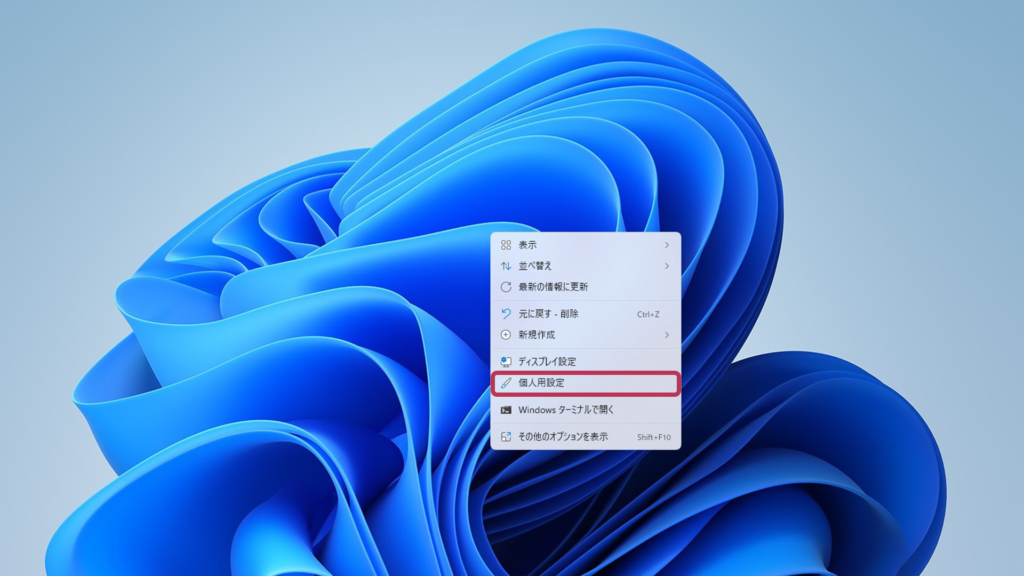
3.「背景」をクリックします。
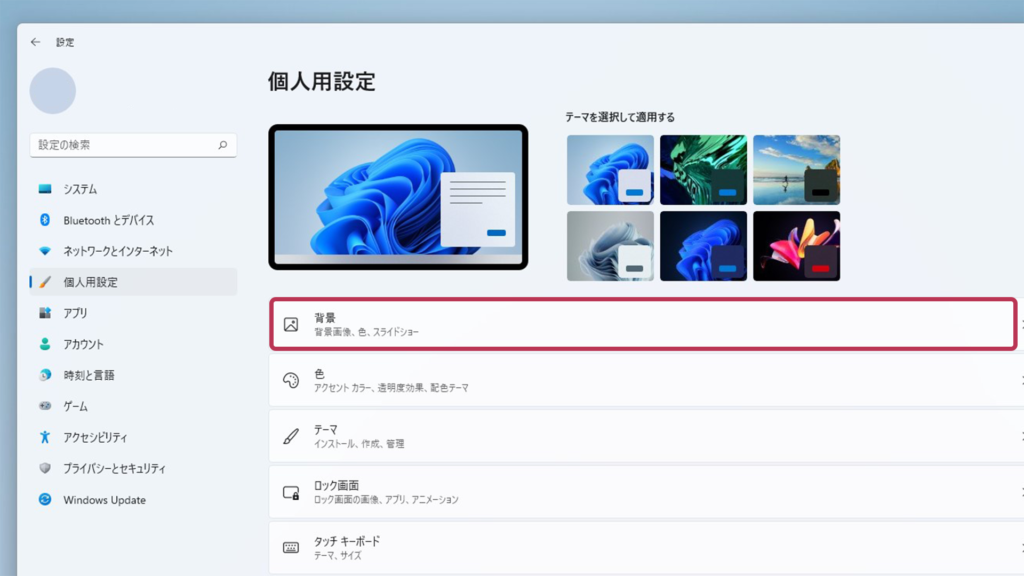
4.「最近使った画像」に背景に設定したい画像がある際は、その画像をクリックします。
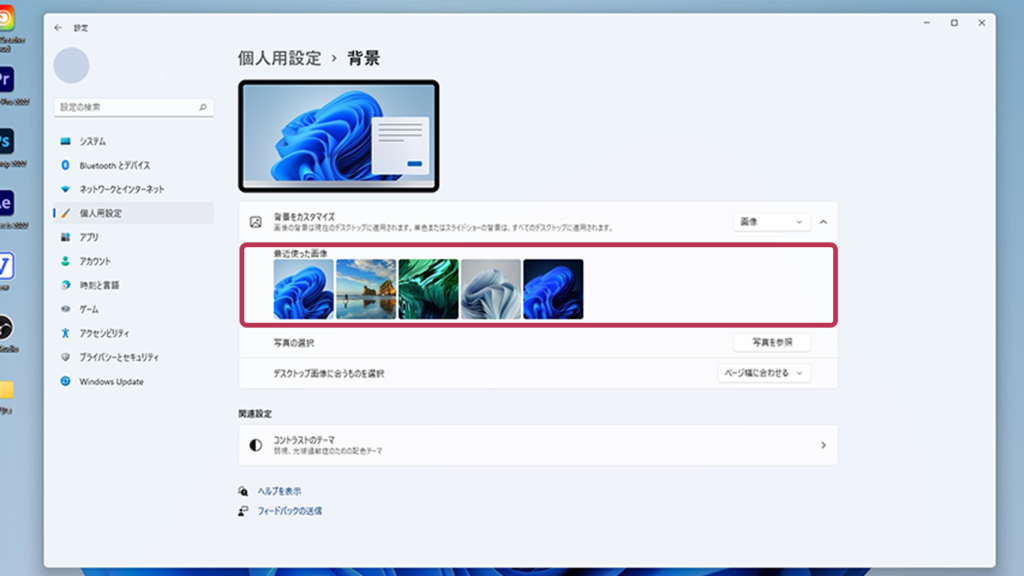
5.お気に入りの画像を背景に設定したい際は、「写真を参照」をクリックします。
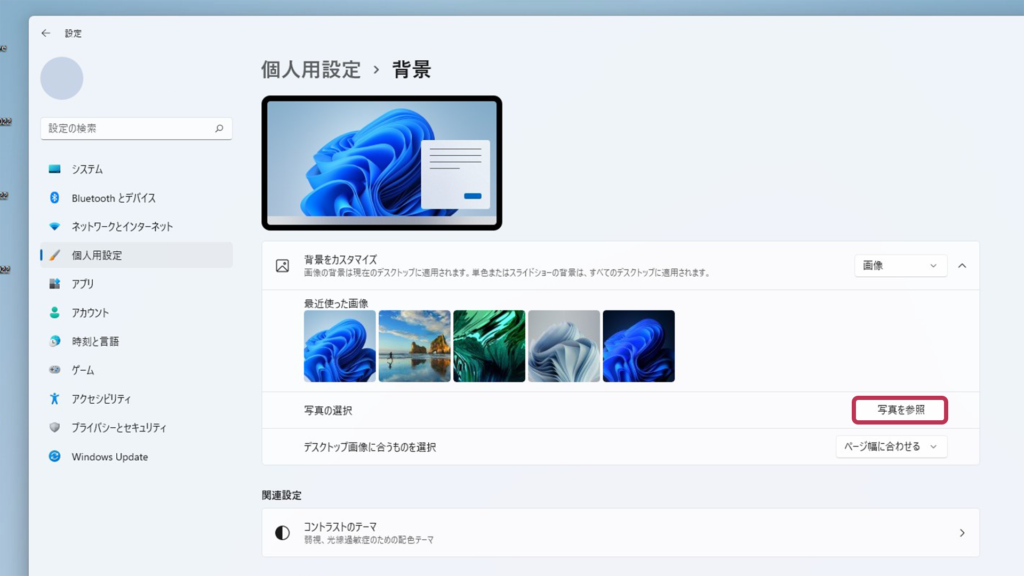
6.「背景に設定したい画像」を選択し、「画像を選ぶ」をクリックします。
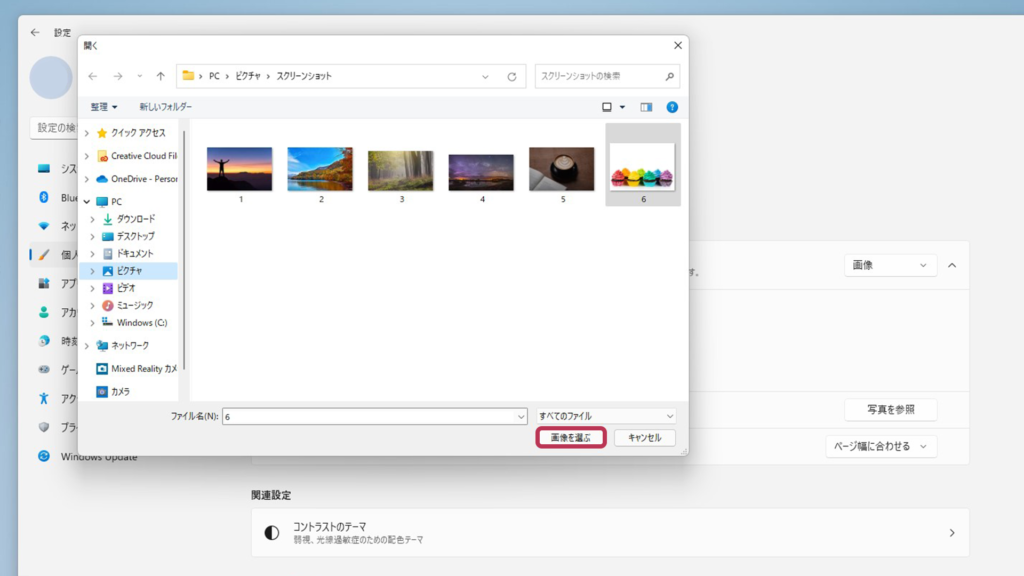
マルチモニターでデスクトップ画面の背景を変える方法

2.メニューから「個人用設定」をクリックします。
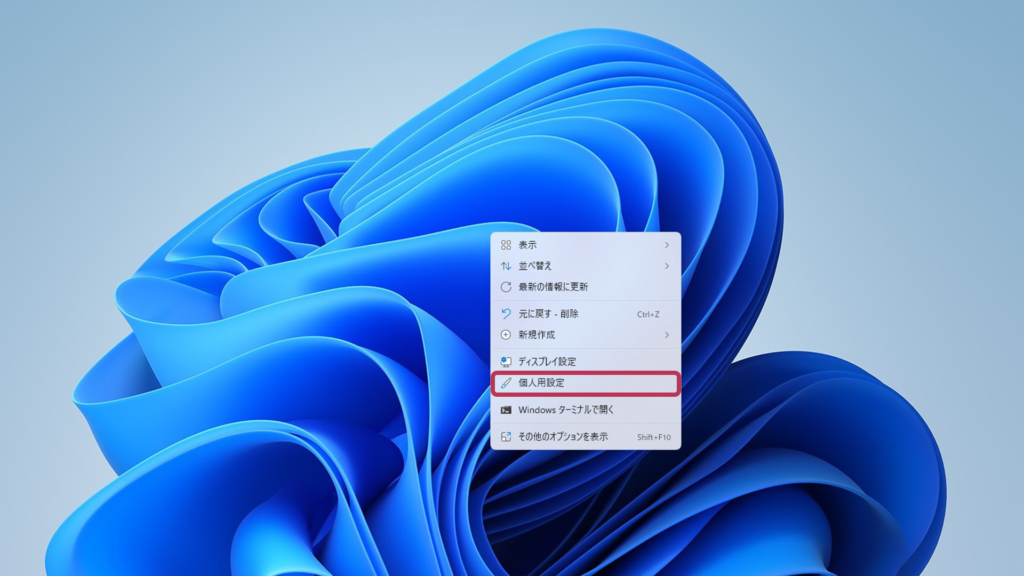
3.「背景」をクリックします。
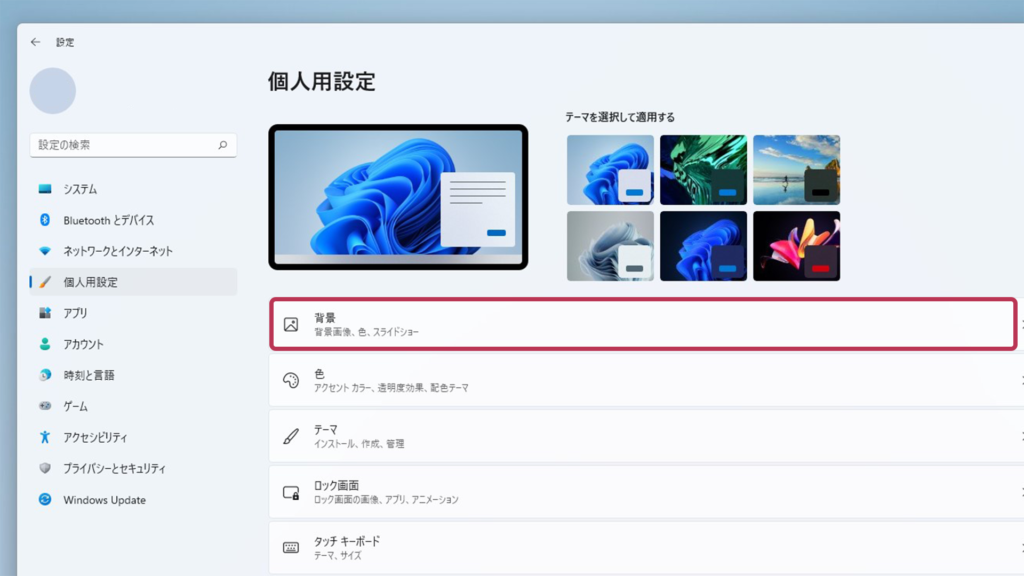
4.「最近使った画像」から選択し、右クリックします。
無い場合は一度お気に入りの背景を設定します。
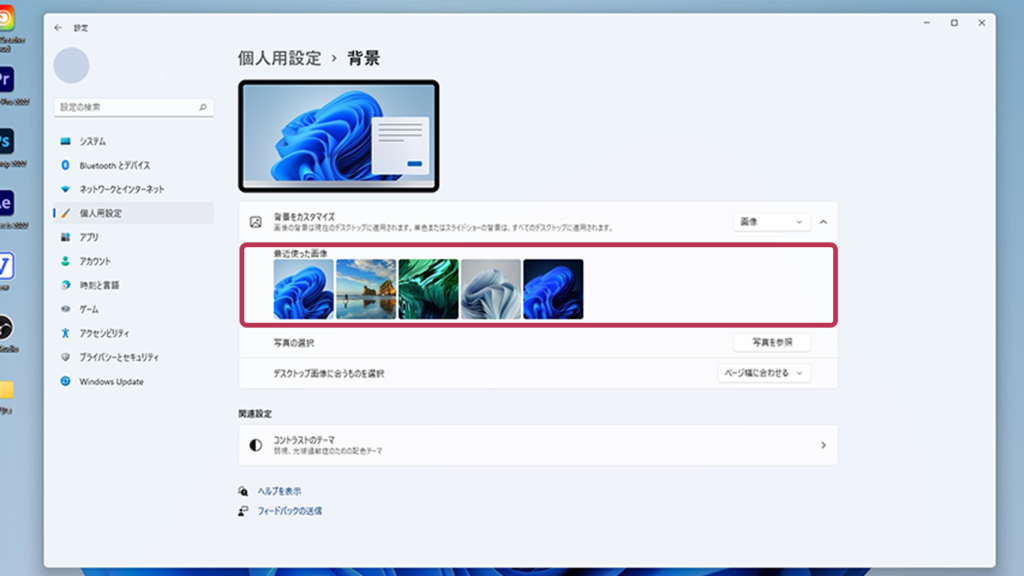
5.「モニター1に設定」「モニター2に設定」などから設定しているモニターに背景を反映させることが出来ます。
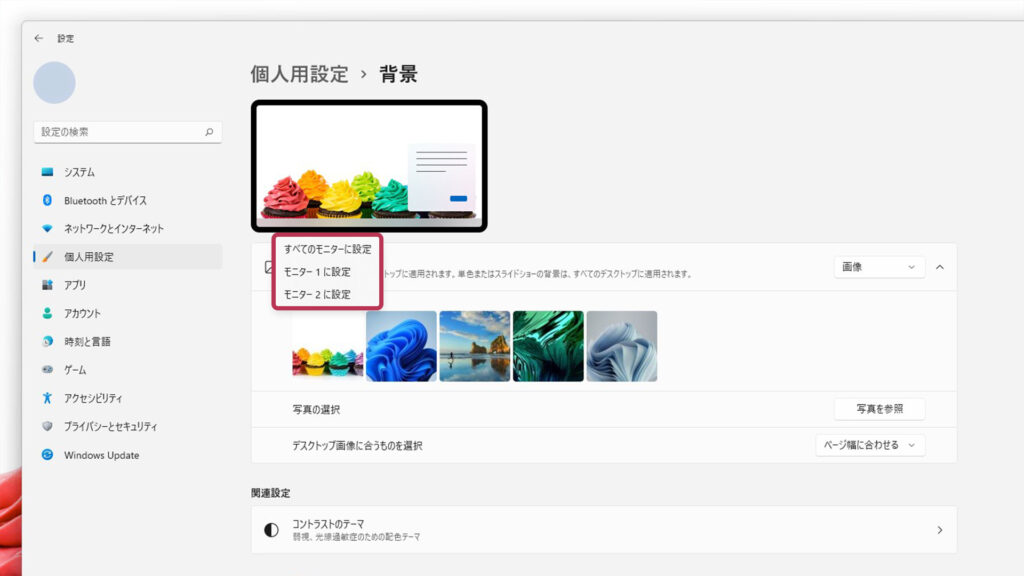
それでも解決しない場合
|
FAQを見て解決しなかった場合は、下記へお問い合わせください。 ※お問合せの際、【 FAQ番号:515 を見た 】とお伝えいただければ、よりスムーズにご案内できます。 |
お問い合わせ方法
|
0570-783-792 【営業時間 10:30~19:30(最終受付19:00)】元旦を除く ①音声ガイダンスが流れますので、お申込番号「101」を押してください。 ②オペレーターにつながりましたら、「13桁のID(会員番号)」をお伝えください。 ③オペレーターへ「ご契約様名」をお伝えください。
■営業時間外の場合は、ご希望の日時(10:30~19:00)に合わせまして、お電話にて折り返しご連絡させて頂きます。 折り返しお電話のご予約をご希望の方は、こちらからお申込みください。
|


